栏目分类
丐版最香?3500 元的 M4 Mac mini 真的适合所有人吗?
发布日期:2024-11-18 18:40 点击次数:166
打开新闻客户端 提升3倍流畅度▼ 以下为图文版本
在苹果还没转向ARM之前,我对当时的 Intel 芯 Mac mini 嗤之以鼻,是黑苹果不香了,还是我的 580 大矿卡提不刀了。去买这种高价硬件。

到了去年,教育优惠 3699 元的 8+256GB M2 Mac mini 我会说是一个不错的选择,有点性价比。
至于今年标配了 16GB 内存的 M4 的 Mac mini,我只能高呼「至高无上的 M4 mini 陛下于今日抵达自己忠实的 WHYLAB」。可能夸张了点哈,但毫无疑问的是教育优惠下的丐版 M4 Mac mini 就是苹果在售的性价比最高的产品。

全新的 Mac mini 终于换掉了用了十四年的祖传模具,之前的 Mac mini 强行把高能效的 M 系列芯片塞进老旧 Intel Mac 的模具里,内部实际上有相当大的空间是完全空置的,怎么说呢,有一种汽车油改电的滑稽感。所以严格意义上说这次 M4 Mac mini 才是真真正正的为 M 芯片设计的第一代 Mac mini。

这次全新的模具不仅带来的全新外观设计,还带来仅大于 Apple TV 的占地面积,显著增加了视觉上的精致感,在桌面上无论使用什么样的放置方向,能看到的所以位置都是全铝的。搭配苹果标志性的连续 R 角,精致感这块算是拿捏了。

全新的 M4 Mac mini 仅 660g。这个体积重量实际上已经拥有了一部分便携属性,我觉得新 mini 在携带上代唯一障碍是没有内置电池,在点到点的途中需要断电,工作区的布局也没法保存,一些服务也需要重启,如果作为一台生产力设备这的体验肯定无法满足携带需求。

不过也不妨畅享一下,得益于 M 芯片优秀的能耗,M4 Mac mini 无论空载休眠和模拟我日常工作下的休眠功耗稳定功耗均为 0.3 W左右,只需要一块 5Wh 的电池就可以做到待机超 10 小时,足以覆盖绝大部分的移动需求。

当然还有一种更简单粗暴的方法,直接买两台 Mac mini,把 macOS 的完整系统装到高速硬盘盒里,整一个「Mac to go」,携带重量直线下降,适合预算较高的同学。
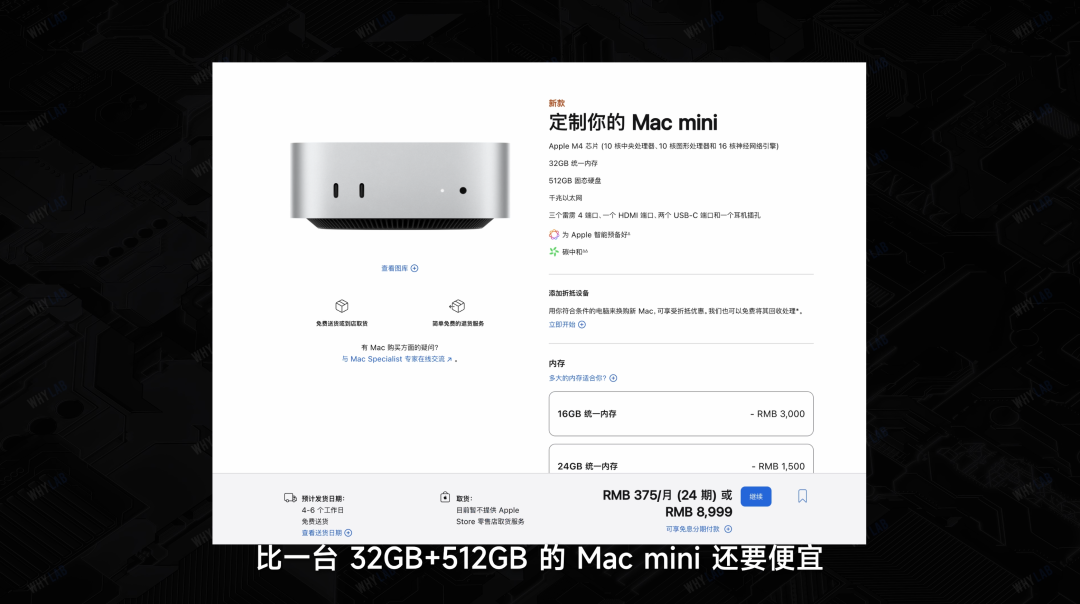
回到机器上来。新 mini 接口方面堪称豪华,即使是丐版 M4,也提供了 3 个支持 40Gbps 数据传输和 DP1.4 视频输出的雷电 4 接口,甚至还有一个最高支持 8K 60 帧的满血 HDMI 2.1 接口。

前面板也有两个 10Gbps 的 C 口用于对速率需求不高的设备连接,并且还有一个支持高阻抗耳机的 3.5mm 接口,可以推动高阻抗耳机。四舍五入又剩下一笔买耳放的钱。

唯一的短板就是这个千兆网口,现在随便一块几百块的主板自带的 2.5G 网口,在一台以处理媒体文件作为亮点的电脑上提供这样的接口我个人是有一点不满的。当然苹果也提供了一个额外的选项,可以 +750 元升级成万兆,适合有在线剪辑等高速内网需求的用户。
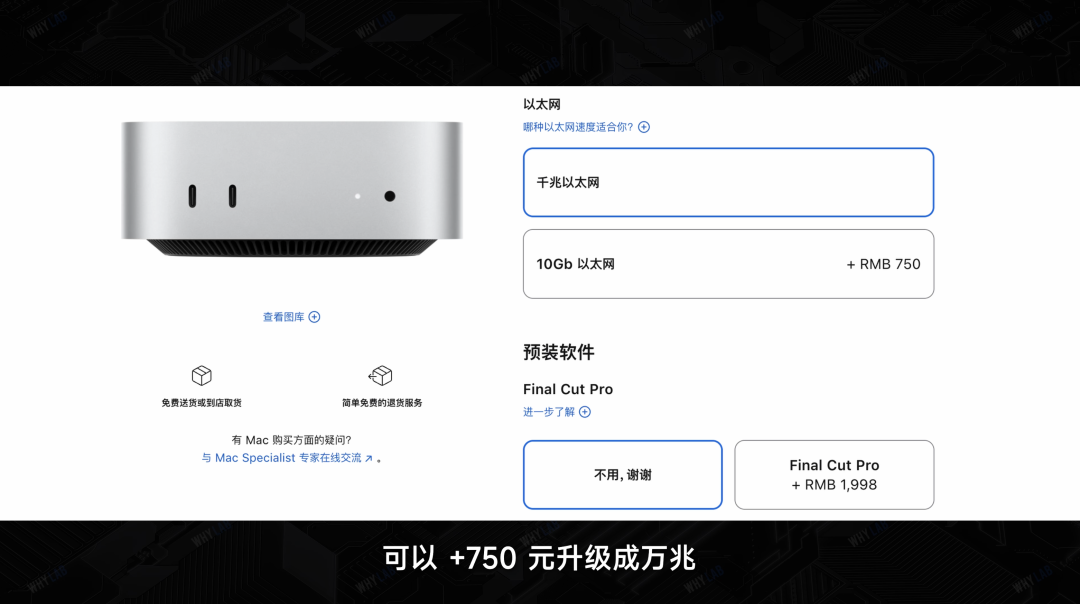
至于这个很多人吐槽的底部电源键,将按键设置到底部,只能像这样按,肯定是不合理的。看在性价比的份上我个人只是勉强接受。

接受不了也别急着买市场上 3D 打印的开机辅助按键啊,这次 mini 卖的这么好,一些注塑的产品估计也不用等太久,细节质感上肯定会比打印的强不少。
如果说 M 系列芯片有什么东西可以直接杀死比赛,那么肯定是恐怖的单核性能,174 分,对比 M1 提升了 55%,甚至强于 i9-14900K,就是目前能买到的最强单核之一。
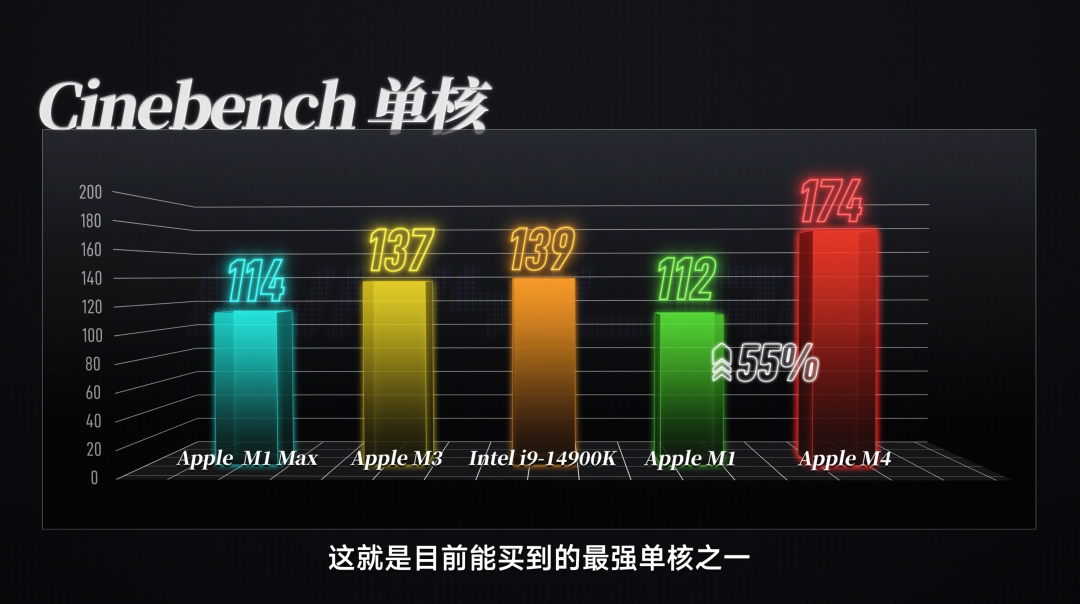
多核方面,M4 强于M1 Max,当然受限于 4P+6E 的核心数量,多核没能比过 14900K。
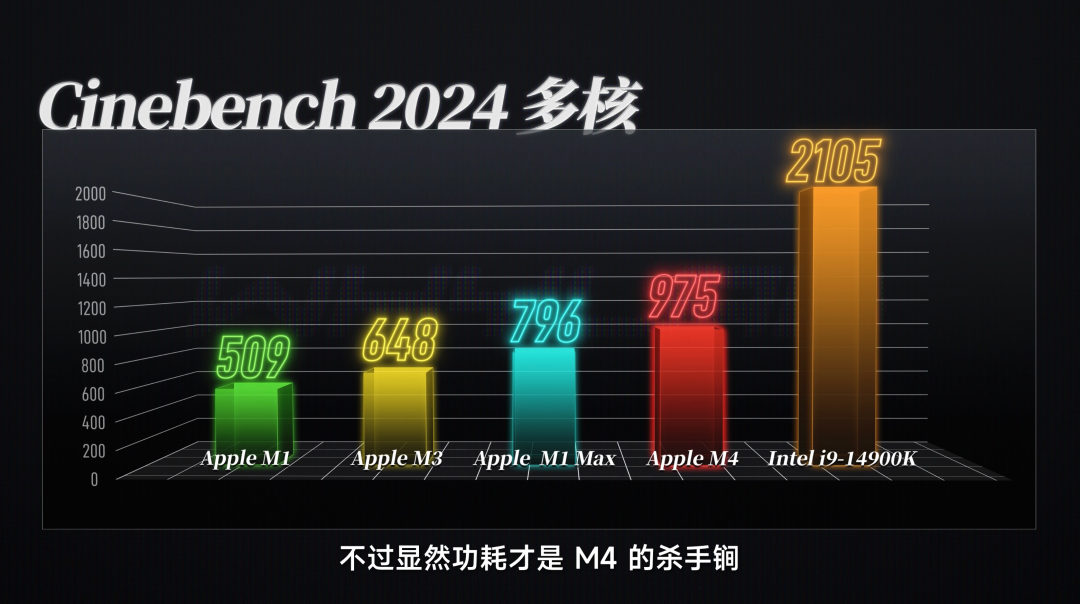
不过显然功耗才是 M4 的杀手锏,在多核测试中的 CPU 稳定功耗为 20-22W 左右。显著低于 M1 Max。跟 X86 阵营相比就是完完全全的碾压了。
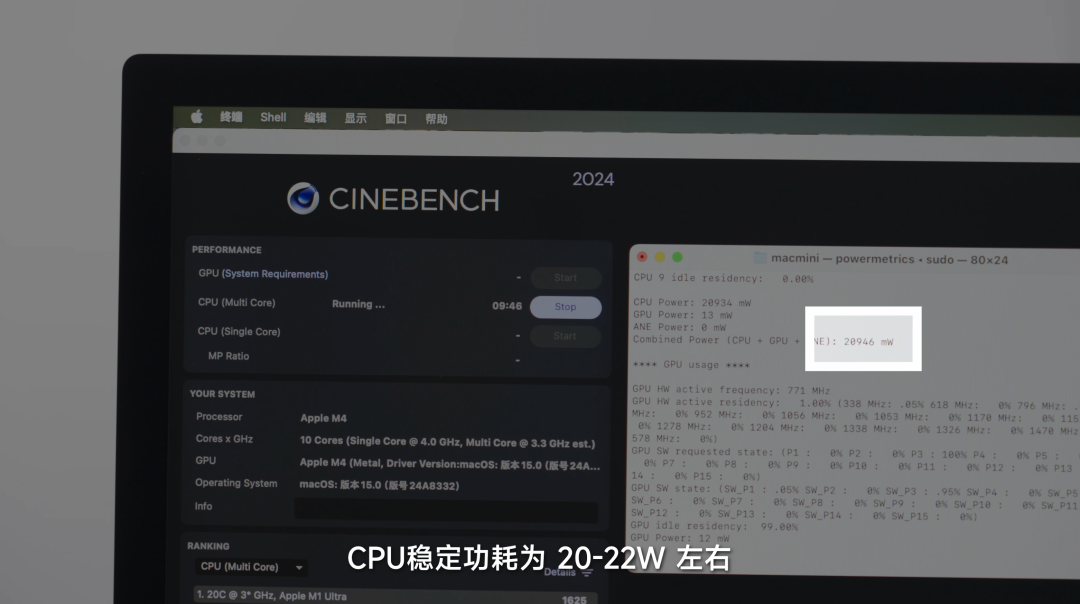
GPU 方面的提升还是非常显著的,这里我也加了 RX580 进行对比,你可以暂停并仔细查看。

除了常规测试之外,这次我们也跑了 Geekbench 的 AI 测试 ,这个测试包括图像分类,目标检测等多想测试。这里分数仅针对 NPU,和 GPU 性能无关。

视频导出方面,模拟我们日常使用场景,使用达芬奇,导出一段 5 分钟的 2-3 轨的 4K 60 帧素材,其中包含花字、调色、稳定、跟踪、降噪和一些插件效果。

这里我们控制变量也找来了一台 16GB 内存的 M1 Mac mini 和 一台 32GB 内存的 M1 Max 机器。你觉得哪一台机器的表现最好?这个结果是都在你的意料之内呢?

外观性能看完了,该上点更加实际的使用建议了,既然上面都说了丐版 M4 Mac mini 最有性价比,那配件方面也遵循这个原则,只选择最有性价比的方案。
首先硬盘容量问题,Mac mini 比起 MacBook 天生就更适合使用外置存储方案,接上 USB 4 硬盘盒后 Mac mini 的整机功耗会提升约 4W 左右,对 mini 这样的桌面设备来说几乎毫无影响。所以有对数据传输需求较高得用户,外接雷电或者USB4硬盘就是在设备过保前最好的方案。


对于 Mac 的尝鲜用户,其实完全不需要购买昂贵的官方外设或者高价的「Made for Mac 」设备。

羡慕 Mac 上方便的手势操作?其实任意一个拥有侧键的鼠标,都可以通过「Mac mouse fix」获取和触控板接近的手势操作。

至于这个鼠标是什么它并重要,只要是有侧键的就行,不过这里比起蓝牙鼠标我还会更推荐使用 2.4G 接收器鼠标,可以在 Mac 上实现 1000Hz 的轮训率,普通的蓝牙鼠标仅有 125Hz 左右,对比起来会稍微有点飘,并不是那么精准跟手,但对于日常肯定是完完全全的够了。
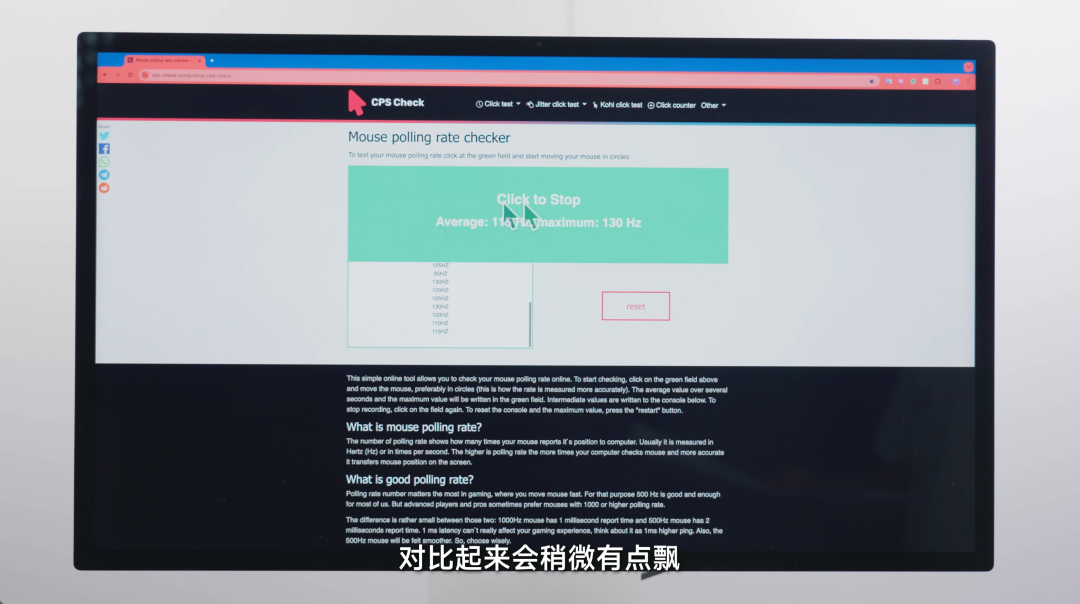
如果你想要购买官方外设,官网新的妙控鼠标和妙控板有着不错的提升,不仅从 Lightning 换成了更加通用的 C 口,协议也升级到了蓝牙 5.2。
但我仍然不推荐购买,一是价格确实不便宜。二是使用体验一般,妙控鼠标非常挑人,几乎只能抓握使用,我个人觉得又累又难用。触控板可以使用 Mac 精髓的手势,轻度下其实挺好用的,但一旦涉及表格,剪辑等复杂工作,那它的效率还是不如传统鼠标。

三就是 Mac 低且混乱蓝牙回报率。在外接显示器时,外设回报率一定程度上会和显示器的刷新率绑定,使用官方的妙控板,MacBook Pro 的内置的 Promotion 显示器内回报率可以轻松跑到 200+,但在外接显示器上的回报率则和刷新率进行绑定,例如在 60Hz 刷新率的显示器上蓝牙回报率就仅有 60Hz,低于普通蓝牙鼠标的 125Hz,存在一个不算高但时时刻刻存在的延迟。对于 Mac mini 这种只能外接显示器的桌面电脑,该选择什么应该不用我多说了。
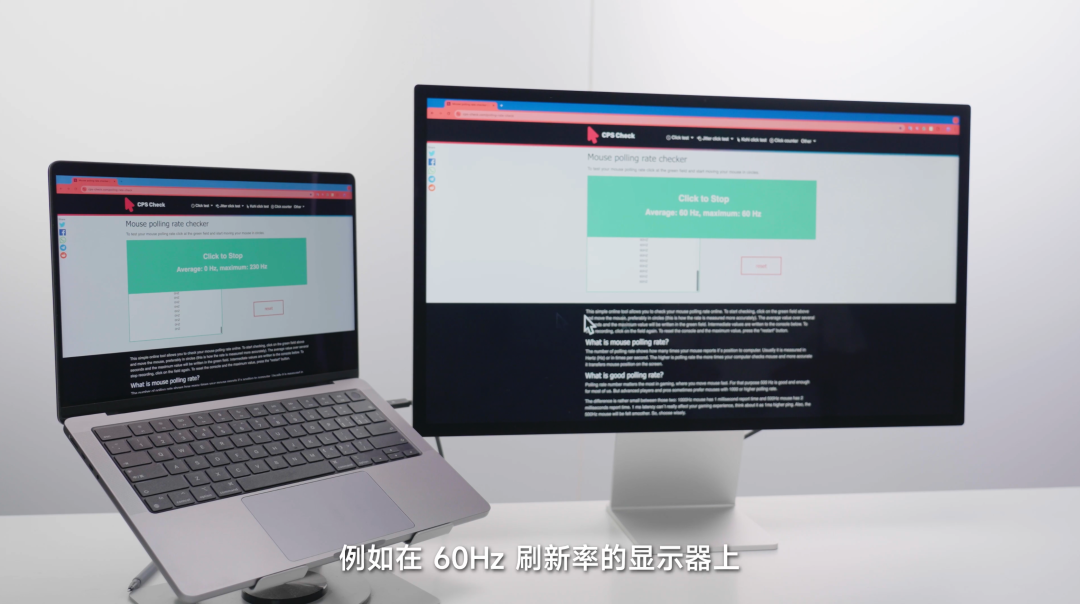
键盘的选择就简单一点,任何第三方键盘都可以在 Mac 上正常使用,即使键盘没有提供 Mac 模式,也可以通过键盘设置或第三方软件来修改成 Mac 的键位。不过现在市售的大部分机械键盘都可以通过组合键调整到专门的 Mac 模式。

好这就是这期,M4 Mac mini 测评的全部内容了,如果觉得对你有些帮助的话,欢迎关注 点赞 收藏 转发 这里是WHYLAB, 我是夏然,咱们下期再见。
上一篇:没有了
下一篇:没有了

